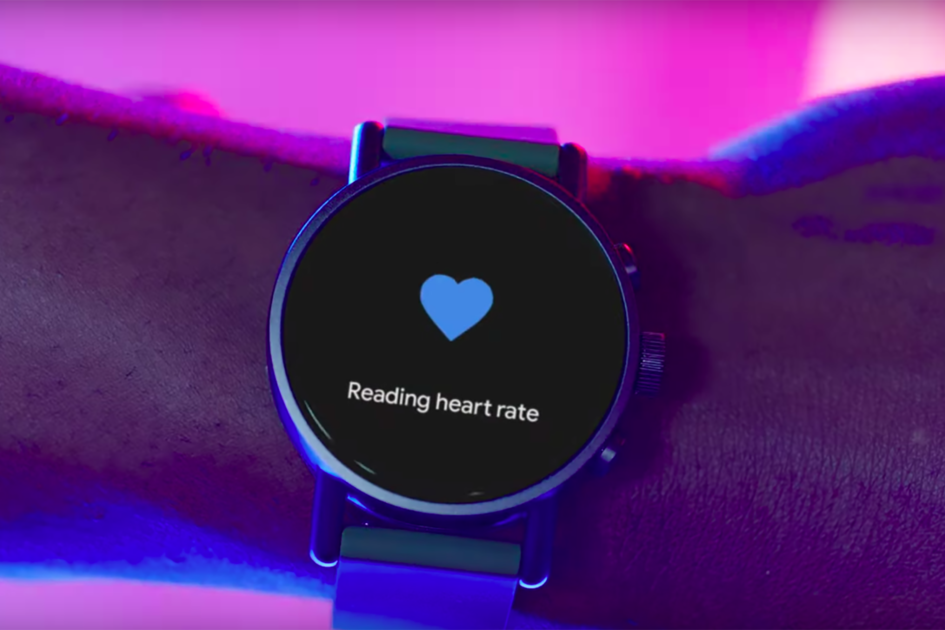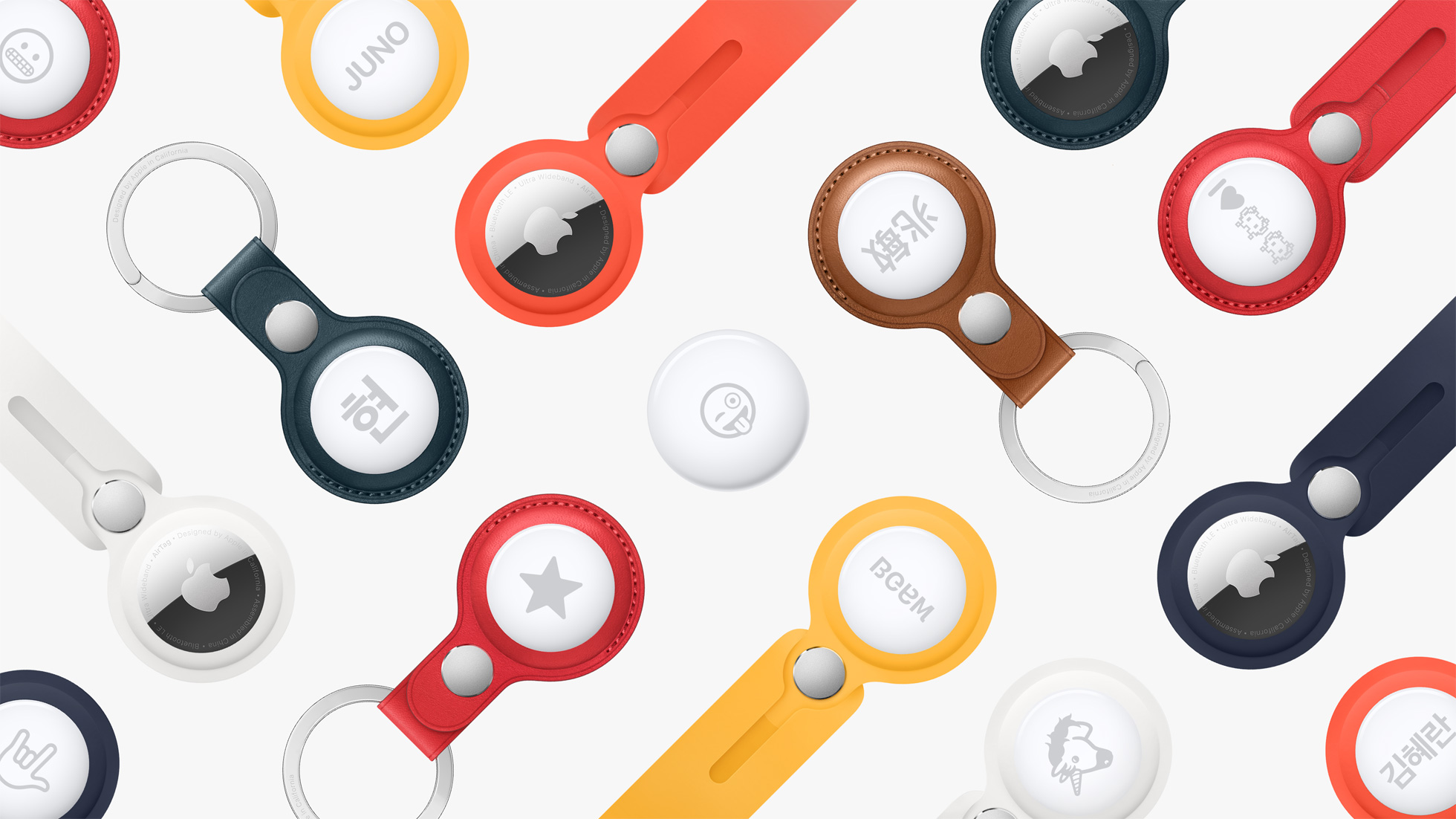Cara menambah/memperbaiki suara Chrome


Mari kita hadapi itu, speaker komputer internal sama kuatnya. Jika Anda menemukan video yang telah dicampur atau direkam pada tingkat rendah dan berusaha keras untuk mendengarkannya, menekan tombol volume sama baiknya. Lalu ada pertanyaan tentang kualitas suara. Jika Anda sedang streaming musik dan sesuatu terdengar untuk Anda, Anda mungkin tidak perlu masuk ke trek dan remix/ulangi.
Jika Anda ingin melampaui mix asli dan apa pun yang diizinkan oleh kartu suara komputer Anda, Anda perlu menginstal beberapa add-on.
Ingatlah ini
Kenali ikon ekstensi Chrome Anda sebelum memulai. Mereka terletak di sebelah kanan bilah alamat Anda. Jika Anda belum mengunduh apa pun sebelumnya, Anda tidak akan dapat melihat situs web sampai Anda memasang ekstensi. Jika Anda telah mengunduh ekstensi dan ternyata tidak aktif, pastikan izin Chrome Anda mengizinkan ekstensi mengakses halaman web Anda. Centang + klik atau klik kanan (tergantung apakah Anda menggunakan MacOS atau PC) pada ekstensi yang ingin Anda periksa izinnya. Pilih “Kelola Merek Dagang” dari menu pop-up.
Penguatan suara yang diperluas
Untuk meningkatkan volume audio Anda, kami sarankan untuk menginstal ekstensi Volume Booster PRO.
Buka Google Chrome Store dan buka Volume Booster PRO.Klik Tambahkan Chrome. Klik ikon speaker biru di daftar ekstensi Anda di sebelah bilah alamat. Sebuah pop-up kecil akan muncul di mana Anda dapat menyesuaikan volume audio yang sedang diputar di halaman. Anda dapat meningkatkan volume hingga 600%. Saat Anda mengatur volume melalui Audio Booster, ikon ekstensi akan menampilkan angka pada tab pemutaran audio. Ini adalah tingkat Audio Booster. Klik ikon add-on lagi. Di bawah penggeser volume, Anda akan melihat tab yang memutar audio sekarang. Tercantum di bawah penggeser volume adalah nama situs web yang memutar audio. Mengklik salah satu akan mengarahkan Anda ke tab itu. Anda dapat menyesuaikan volume setiap tab tanpa memengaruhi pengaturan tab lain yang memutar suara.
Alternatif lain untuk Audio Booster Pro adalah Audio Booster – Tingkatkan suara Anda. Ini juga dapat ditemukan di toko web Google Chrome dan bekerja mirip dengan Audio Booster Pro. Perbedaan terbesar adalah layar pop-up. Tingkatkan suara Anda menunjukkan tab pemutaran audio, tetapi hanya menampilkan level audio pada ikon ekstensi. Kesederhanaan membuatnya lebih menarik bagi mereka yang lebih suka sedikit kekacauan.
Keduanya memiliki perbedaan kuantitas yang minimal. Meningkatkan suara Anda tampaknya lebih fokus pada level bass. Audio Booster Pro memberikan peningkatan suara yang lebih halus. Saran saya adalah mengunduh kedua ekstensi satu per satu dan mengujinya.
Ekstensi equalizer
Untuk meningkatkan kualitas suara, unduh ekstensi Equalizer Profesional.
Buka Toko Web Google Chrome dan cari Equalizer Profesional. Klik Tambahkan Chrome. Temukan ikon pemutaran hijau di daftar ekstensi Anda dan pilih saat Anda berada di tab yang sedang memutar audio. Sebuah pop-up akan muncul di mana Anda dapat menyesuaikan EQ.
Dengan Equalizer Professional, Anda dapat bekerja dengan rentang nada yang berbeda, penyetelan khusus, level menengah dan dasar, serta preamp. Anda juga dapat memilih dari 21 pengaturan equalizer prasetel berdasarkan genre suara yang Anda hadapi.
hasil
Dengan mengunduh penguat audio dan sub-ekualiser, Anda dapat memiliki kontrol lebih besar atas kualitas dan volume pengeras suara keluaran. Terkadang tidak ada yang benar-benar memperbaiki campuran audio yang buruk, tetapi mungkin itu adalah tantangan yang ingin Anda hadapi! Ekstensi dapat melakukan keajaiban.